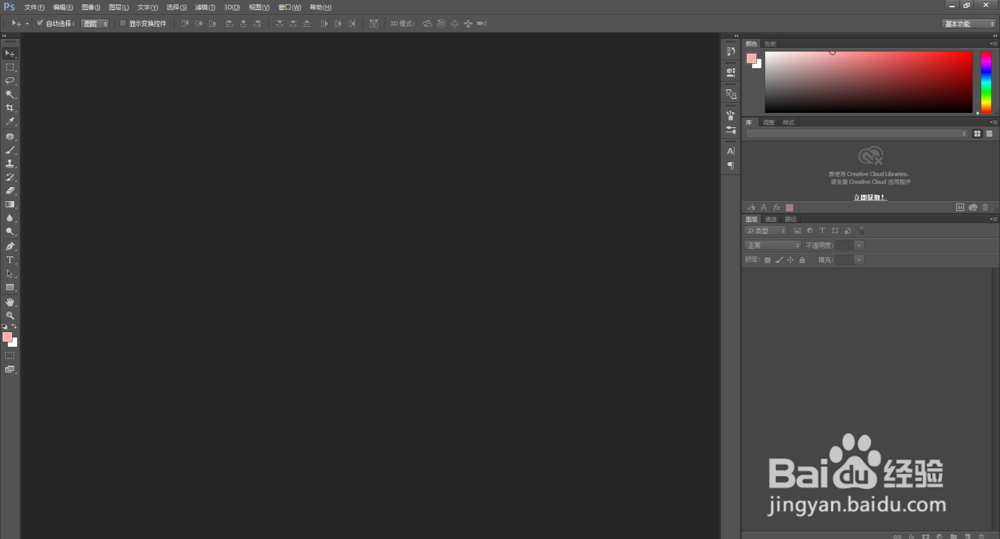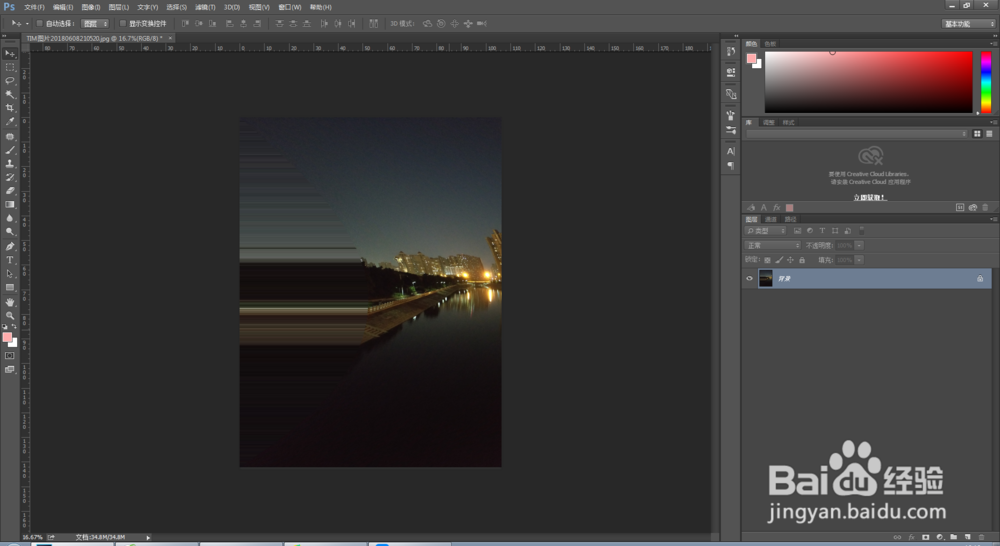Photoshop中滤镜扭曲切变的使用
1、打开电脑中安装的Photoshop软件,如下图。
2、找一张自己喜欢的图片,直接拖进ps软件中,如下图。
3、选择【滤镜】【扭曲】【切变】,弹出【切变】对话框,
4、设置参数,折回前面选中,根据我们的需要在切变区域添加锚点进行左右拖动来调整,
5、调整好后单击【确定】按钮。我们可以设置一下不同的参数看看效果,
6、我们我们添加多个锚点后想删除,那么我们按住Ctrl键,取消按钮会变为默认按钮,就会回到最开始状态,按住alt键,取消按钮,会变为复位按钮,意识是取消这一步的操作。
7、来看下最终的对比效果。如下图。
声明:本网站引用、摘录或转载内容仅供网站访问者交流或参考,不代表本站立场,如存在版权或非法内容,请联系站长删除,联系邮箱:site.kefu@qq.com。
阅读量:35
阅读量:38
阅读量:72
阅读量:31
阅读量:73